
Мазмұны
- Қадамдар
- 3 -ші әдіс 1: уақыт шкаласына белгілер нүктесін қосу
- 3 -тің 2 әдісі: Cue трекке мәтіндік сигналды қосу
- 3 -ші әдіс 3: Audacity ішіндегі белгіні жою немесе өзгерту
Audacity - танымал, кеңінен қолданылатын және кең таралған аудио редактор мен дыбысты өңдеу бағдарламасы. Белгі немесе жол белгісі - бұл сандық аудионы өңдеу және өңдеу бағдарламаларында мәтіндік аннотациялар мен жазбаларды уақыт шкаласында белгілі бір орындарға орналастыру үшін қолданылатын құрал. Жапсырмаларды әр түрлі мақсатта қолдануға болады, бірақ композиторлар оларды аудио жолдағы өзгерістер орын алатын жерлерді белгілеу үшін жиі қолданады. Audacity cue track жүйесін қолданады, онда мәтіндік белгісі бар бөлек трек өңделген аудиотректің жанына орналастырылады. Аудио өңдеуге арналған уақыт шкаласына белгіленген тректі орналастырғаннан кейін, мәтіндік тегтерді уақыт шкаласының кез келген жеріне кірістіруге болады. Бұл мақалада Audacity ішіндегі рельске қалай трек қосу керектігін көрсетеді.
Қадамдар
3 -ші әдіс 1: уақыт шкаласына белгілер нүктесін қосу
 1 Мәзір жолағындағы «Жолдар» қойындысын нұқыңыз.
1 Мәзір жолағындағы «Жолдар» қойындысын нұқыңыз. 2 Ашылмалы мәзірден Жаңаны қосу> Жол белгілерін бақылау тармағын таңдаңыз. Уақыт шкаласында бос белгі бар. Бұл аудиотрек сияқты.
2 Ашылмалы мәзірден Жаңаны қосу> Жол белгілерін бақылау тармағын таңдаңыз. Уақыт шкаласында бос белгі бар. Бұл аудиотрек сияқты.
3 -тің 2 әдісі: Cue трекке мәтіндік сигналды қосу
 1 Аудио жолдағы мәтін белгісімен белгілегіңіз келетін орынды нұқыңыз. Аудио жолда сіз таңдаған орынды белгілеу үшін көк сызық пайда болады.
1 Аудио жолдағы мәтін белгісімен белгілегіңіз келетін орынды нұқыңыз. Аудио жолда сіз таңдаған орынды белгілеу үшін көк сызық пайда болады.  2 Мәзір жолағындағы «Жолдар» қойындысын нұқыңыз және ашылмалы мәзірден «Белгі жасау» таңдаңыз. Белгіленген жолда таңдалған жерде кішкентай қызыл мәтін ұясы пайда болады.
2 Мәзір жолағындағы «Жолдар» қойындысын нұқыңыз және ашылмалы мәзірден «Белгі жасау» таңдаңыз. Белгіленген жолда таңдалған жерде кішкентай қызыл мәтін ұясы пайда болады. 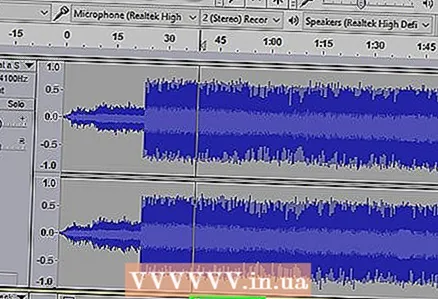 3 Белгіге тағайындағыңыз келетін мәтінді енгізіп, Enter пернесін басыңыз.
3 Белгіге тағайындағыңыз келетін мәтінді енгізіп, Enter пернесін басыңыз.
3 -ші әдіс 3: Audacity ішіндегі белгіні жою немесе өзгерту
 1 Таңбалау мәтінін өзгерту үшін қызыл мәтін жолағын нұқыңыз, содан кейін пернетақтада Backspace түймесін басыңыз.
1 Таңбалау мәтінін өзгерту үшін қызыл мәтін жолағын нұқыңыз, содан кейін пернетақтада Backspace түймесін басыңыз.- Жаңа мәтінді сигнал жолында орналасқан қызыл белгі мәтін жолағына енгізіңіз. Белгі өзгертіледі.
 2 Белгіні алып тастаңыз. Жапсырманың ішіндегі мәтінді таңдаңыз, «Жолдар» қойындысын нұқыңыз және ашылмалы мәзірден «Жолдарды жою» таңдаңыз. Белгі жойылады.
2 Белгіні алып тастаңыз. Жапсырманың ішіндегі мәтінді таңдаңыз, «Жолдар» қойындысын нұқыңыз және ашылмалы мәзірден «Жолдарды жою» таңдаңыз. Белгі жойылады.  3 Жолды жою үшін жолдың сол жақ шетіндегі X түймесін басыңыз. Нұсқаулық трек жойылады.
3 Жолды жою үшін жолдың сол жақ шетіндегі X түймесін басыңыз. Нұсқаулық трек жойылады.



